Nếu bạn đã từng nghe đến TickTick trước đây, thì có lẽ có lý do chính đáng cho điều đó. TickTick là một ứng dụng quản lý tác vụ mạnh mẽ với các khả năng nâng cao để sắp xếp những tác vụ của bạn một cách hiệu quả.
Việc làm quen với phần mềm mới có thể rất khó khăn. Đó là lý do tại sao cần có riêng một hướng dẫn để giúp bạn tận dụng tối đa TickTick. Bạn không cần phải làm lộn xộn bàn làm việc của mình với các ghi chú dán để giữ mọi thứ ngăn nắp; sau đây là cách bạn có thể sắp xếp các tác vụ bằng TickTick.
Mục lục bài viết
1. Hiểu về thanh bên của TickTick
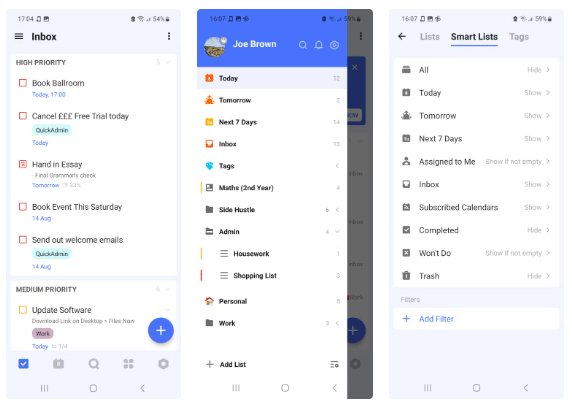
Thanh bên cung cấp quyền truy cập nhanh vào các tính năng chính của TickTick. Bạn có thể truy cập bất kỳ lúc nào bằng cách vuốt sang phải trên trang chủ. Có hai loại danh sách: Danh sách thông minh và danh sách thông thường. Ví dụ về danh sách thông minh bao gồm Today, Tomorrow và Inbox. TickTick tự động sắp xếp các tác vụ mới vào những danh sách này, giúp bạn tiết kiệm công sức.
Một số danh sách bị ẩn theo mặc định mà bạn có thể muốn bật. Để thêm danh sách vào thanh bên, hãy nhấn vào biểu tượng cài đặt ở góc dưới bên phải. Sau đó, vuốt sang Smart Lists. Bây giờ, bạn có thể chuyển đổi danh sách nào sẽ hiển thị hoặc ẩn. Vuốt sang một lần nữa để đến phần Tags. Tại đây, bạn có thể quản lý các thẻ hiện có hoặc thêm thẻ mới bằng cách nhấn vào nút dấu cộng (+).
2. Tạo danh sách và thư mục
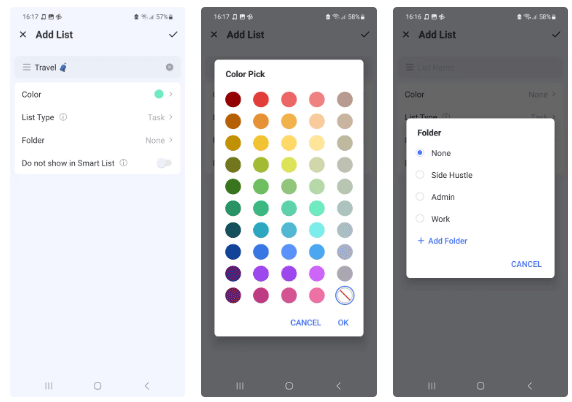
TickTick cung cấp một cách gọn gàng để cấu trúc các tác vụ của bạn bằng danh sách và thư mục. Để thêm danh sách mới, hãy điều hướng đến thanh bên và nhấn Add List. Gán tên và màu cho danh sách và bạn đã sẵn sàng. Bạn cũng có thể đặt biểu tượng bằng cách nhấn vào ba dòng bên cạnh trường List Name.
Thư mục là cấp lưu trữ cao hơn mà bạn có thể sử dụng để nhóm các danh sách tương tự. Ví dụ, bạn có thể nhóm danh sách mua sắm và công việc gia đình vào thư mục "Admin". Nếu bạn có nhiều danh sách muốn nhóm, hãy giữ và kéo một danh sách vào danh sách kia để tạo thư mục. Để giữ cho thanh bên được sắp xếp, bạn có thể thu gọn và mở thư mục bằng cách chạm vào chúng.
3. Thêm nhiệm vụ mới
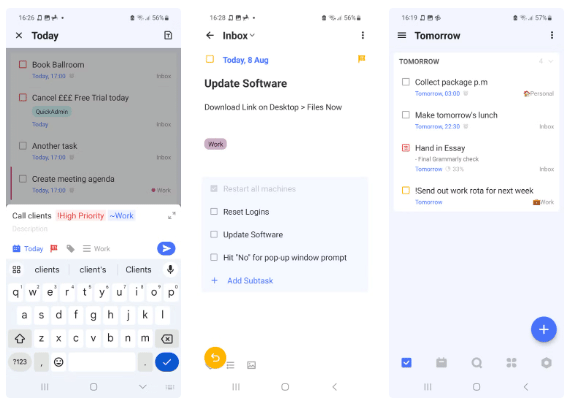
Cách tiếp cận linh hoạt của TickTick đối với quản lý nhiệm vụ là lý do tại sao nó là một trong những ứng dụng danh sách việc cần làm tốt nhất cho Android và các thiết bị khác. Bạn có thể đặt ngày đến hạn của nhiệm vụ và nhắc lại lời nhắc, thêm thẻ và đặt nhãn ưu tiên.
Để thêm nhiệm vụ, hãy nhấn nút dấu cộng (+) từ trang chủ. Sau đó, nhập tên nhiệm vụ và thêm mô tả (nếu cần). Bên dưới trường Description, hãy nhấn các biểu tượng để đặt ngày đến hạn, thêm thẻ và đặt mức ưu tiên.
Để biết thêm chi tiết, bạn có thể nhấn nút toàn màn hình ở bên phải trường Name. Nhấn vào ba dấu chấm ở góc trên bên phải để truy cập các tùy chọn bổ sung, bao gồm thêm vị trí, đính kèm file và chuyển đổi nhiệm vụ thành ghi chú. Từ đây, bạn có thể thêm các nhiệm vụ phụ mà bạn có thể sử dụng để tạo cấu trúc phân tích công việc.
4. Sử dụng phím tắt để tăng tốc quy trình làm việc
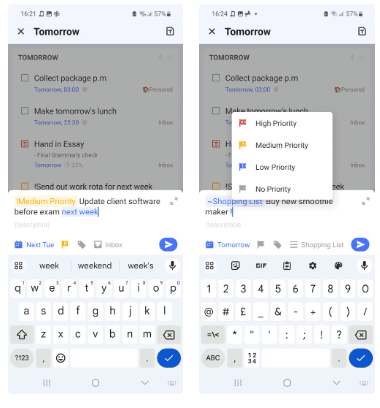
Smart Recognition là một trong nhiều thủ thuật ẩn của TickTick giúp tăng năng suất. Tính năng này nhận dạng ngày, giờ và các thuộc tính khác ở định dạng văn bản. Khi nhập các phím tắt sau, bạn có thể đặt thuộc tính cho nhiệm vụ trong vòng chưa đầy một giây:
- Nhập “!” để chỉ định mức độ ưu tiên.
- Nhập “#” để thêm thẻ.
- Nhập “~” để chỉ định nhiệm vụ cho danh sách.
Một thủ thuật ẩn khác là nhấn và giữ nút dấu cộng để nhập nhiệm vụ bằng lệnh thoại. Nhập bằng giọng nói cũng sử dụng Smart Recognition, do đó bạn không cần phải thiết lập chi tiết theo cách thủ công.
5. Sắp xếp và nhóm nhiệm vụ
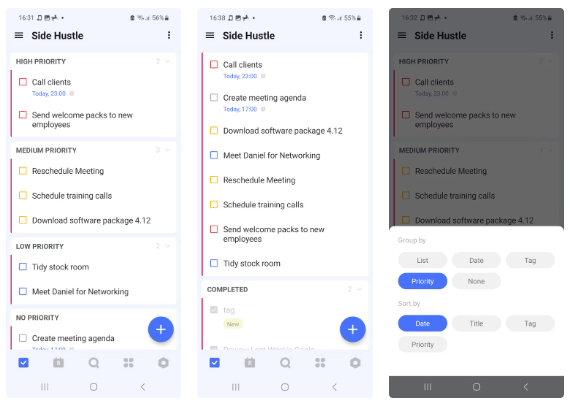
Sau khi sử dụng TickTick một thời gian, bạn có thể thấy rằng các nhiệm vụ tích tụ, khiến danh sách trở nên khó quản lý hơn. Rất may, TickTick cung cấp giải pháp để quản lý danh sách tràn ngập với các tính năng nhóm và sắp xếp nâng cao.
Để sắp xếp các nhiệm vụ trong danh sách, hãy nhấn vào ba dấu chấm ở góc trên bên phải. Nhấn Sort để truy cập các tùy chọn sắp xếp và nhóm. Bạn có thể nhóm các nhiệm vụ theo ngày đến hạn, tiêu đề hoặc mức độ ưu tiên. Để thay đổi thứ tự các nhiệm vụ trong một nhóm, hãy sử dụng những tùy chọn bên dưới tiêu đề Sort By.
Để sắp xếp danh sách gọn gàng hơn, bạn có thể nhấn vào tùy chọn Hide Completed để xóa các nhiệm vụ đã hoàn thành khỏi màn hình. Bạn cũng có thể kiểm soát lượng thông tin hiển thị bằng cách nhấn vào nút Show / Hide Details, cũng nằm trong menu ba dấu chấm.
Việc sắp xếp và ưu tiên các nhiệm vụ sẽ giúp bạn có được bức tranh rõ ràng về những gì cần chú ý ngay lập tức và những gì có thể thực hiện sau. Điều này sẽ giúp bạn tránh làm việc theo thứ tự sai và lãng phí thời gian.
6. Sử dụng Eisenhower Matrix
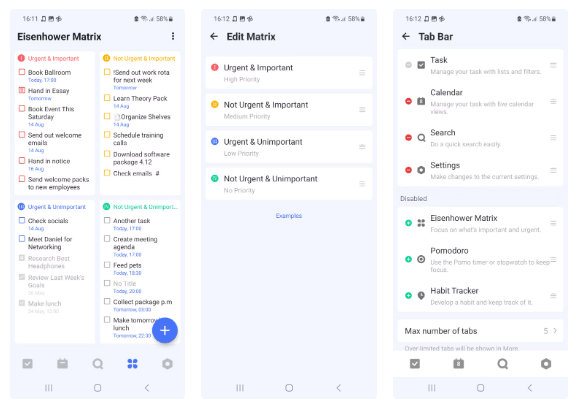
Trong số tất cả các kho báu của TickTick, bạn có thể ưu tiên các tác vụ bằng Eisenhower Matrix với tính năng chuyên dụng của nó. Tính năng này không được hiển thị theo mặc định, vì vậy bạn sẽ cần phải bật nó theo cách thủ công.
Để bật tính năng Eisenhower Matrix, hãy vào Settings, sau đó nhấn vào tùy chọn Tab Bar. Tại đây, bạn sẽ thấy danh sách các tính năng đã tắt và bật. Nhấn vào biểu tượng dấu cộng (+) bên cạnh tùy chọn Eisenhower Matrix để thêm nó vào thanh tab. Bây giờ, bạn có thể truy cập nó bất cứ lúc nào bằng cách nhấn vào biểu tượng hình bông hoa ở bảng điều khiển phía dưới của trang chủ.
Các nhãn ưu tiên của TickTick được đồng bộ với hệ thống Eisenhower Matrix, vì vậy bạn không cần phải thêm những tác vụ theo cách thủ công. Bạn có thể chỉnh sửa giao diện của ma trận bằng cách nhấn vào ba dấu chấm ở góc trên bên phải và chọn Edit.
7. Hoàn thành các nhiệm vụ bị bỏ lỡ
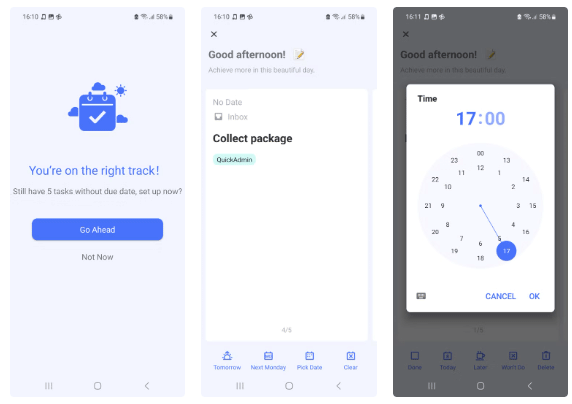
Trừ khi bạn là người máy, sẽ luôn có những nhiệm vụ thỉnh thoảng bạn không hoàn thành. Để giúp bạn hoàn thành, TickTick cung cấp tính năng lên lịch lại tất cả các nhiệm vụ trong vài giây.
Tính năng Plan Your Day hiển thị tất cả các nhiệm vụ bị bỏ lỡ hoặc đến hạn mà bạn có thể xử lý từng nhiệm vụ một. Để truy cập tính năng này, hãy chuyển đến tab Today rồi nhấn vào biểu tượng hình tròn nhỏ ở góc trên bên phải.
Đối với mọi nhiệm vụ xuất hiện, bạn có tùy chọn đánh dấu là đã hoàn thành, chuyển sang ngày mai hoặc đẩy sang ngày sau. Bạn cũng có thể xóa nhiệm vụ nếu không còn liên quan nữa. Bây giờ, bạn có thể hoàn thành các nhiệm vụ của mình chỉ bằng một vài bước đơn giản.
 Công nghệ
Công nghệ  AI
AI  Windows
Windows  iPhone
iPhone  Android
Android  Học IT
Học IT  Download
Download  Tiện ích
Tiện ích  Khoa học
Khoa học  Game
Game  Làng CN
Làng CN  Ứng dụng
Ứng dụng 








 Thương mại Điện tử
Thương mại Điện tử  Nhạc, phim, truyện online
Nhạc, phim, truyện online  Phần mềm học tập
Phần mềm học tập 









 Linux
Linux  Đồng hồ thông minh
Đồng hồ thông minh  macOS
macOS  Chụp ảnh - Quay phim
Chụp ảnh - Quay phim  Thủ thuật SEO
Thủ thuật SEO  Phần cứng
Phần cứng  Kiến thức cơ bản
Kiến thức cơ bản  Lập trình
Lập trình  Dịch vụ công trực tuyến
Dịch vụ công trực tuyến  Dịch vụ nhà mạng
Dịch vụ nhà mạng  Quiz công nghệ
Quiz công nghệ  Microsoft Word 2016
Microsoft Word 2016  Microsoft Word 2013
Microsoft Word 2013  Microsoft Word 2007
Microsoft Word 2007  Microsoft Excel 2019
Microsoft Excel 2019  Microsoft Excel 2016
Microsoft Excel 2016  Microsoft PowerPoint 2019
Microsoft PowerPoint 2019  Google Sheets
Google Sheets  Học Photoshop
Học Photoshop  Lập trình Scratch
Lập trình Scratch  Bootstrap
Bootstrap  Năng suất
Năng suất  Game - Trò chơi
Game - Trò chơi  Hệ thống
Hệ thống  Thiết kế & Đồ họa
Thiết kế & Đồ họa  Internet
Internet  Bảo mật, Antivirus
Bảo mật, Antivirus  Doanh nghiệp
Doanh nghiệp  Ảnh & Video
Ảnh & Video  Giải trí & Âm nhạc
Giải trí & Âm nhạc  Mạng xã hội
Mạng xã hội  Lập trình
Lập trình  Giáo dục - Học tập
Giáo dục - Học tập  Lối sống
Lối sống  Tài chính & Mua sắm
Tài chính & Mua sắm  AI Trí tuệ nhân tạo
AI Trí tuệ nhân tạo  ChatGPT
ChatGPT  Gemini
Gemini  Điện máy
Điện máy  Tivi
Tivi  Tủ lạnh
Tủ lạnh  Điều hòa
Điều hòa  Máy giặt
Máy giặt  Cuộc sống
Cuộc sống  TOP
TOP  Kỹ năng
Kỹ năng  Món ngon mỗi ngày
Món ngon mỗi ngày  Nuôi dạy con
Nuôi dạy con  Mẹo vặt
Mẹo vặt  Phim ảnh, Truyện
Phim ảnh, Truyện  Làm đẹp
Làm đẹp  DIY - Handmade
DIY - Handmade  Du lịch
Du lịch  Quà tặng
Quà tặng  Giải trí
Giải trí  Là gì?
Là gì?  Nhà đẹp
Nhà đẹp  Giáng sinh - Noel
Giáng sinh - Noel  Hướng dẫn
Hướng dẫn  Ô tô, Xe máy
Ô tô, Xe máy  Tấn công mạng
Tấn công mạng  Chuyện công nghệ
Chuyện công nghệ  Công nghệ mới
Công nghệ mới  Trí tuệ Thiên tài
Trí tuệ Thiên tài